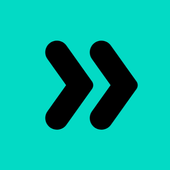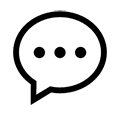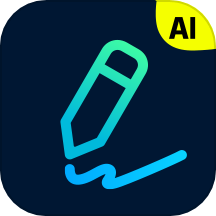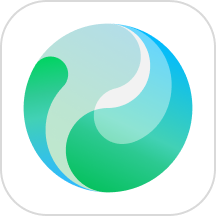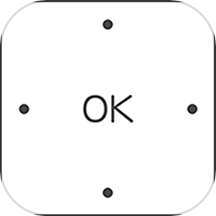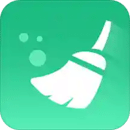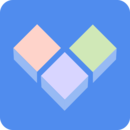C盘满了怎么清理?CCleaner如何安全的清理C盘
C盘满了怎么清理?很多用户在使用电脑时会将将大部分的文件,程序都默认存入在C盘,久而久之就会导致系统卡顿,想清理的时候发现根本认不出来,那么用户应该如何安全的清理C盘中无用的垃圾呢?在这里用户可以使用CCleaner这款软件帮助清理,这是一款强有力的搞笑清理软件,一起看看具体怎么操作吧!
ccleaner作为一个阻焊业的系统优化软件,清理系统也非常简单,在左边选择清洁器,然后选择windows中需要清理的项目。

通过点击分析,可以看到ccleaner软件扫描出的系统垃圾文件,然后点击右下角的运行清洁器就能清理。
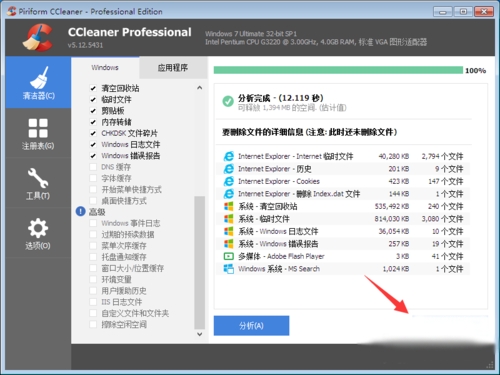
然后还可以清理注册表,操作也是一样的。
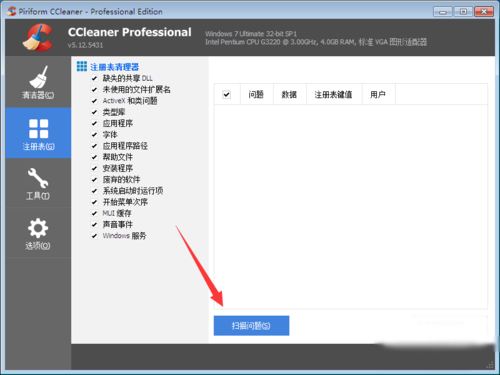
通过扫描可以扫描出注册表的错误,然后点击修复所有问题就行。
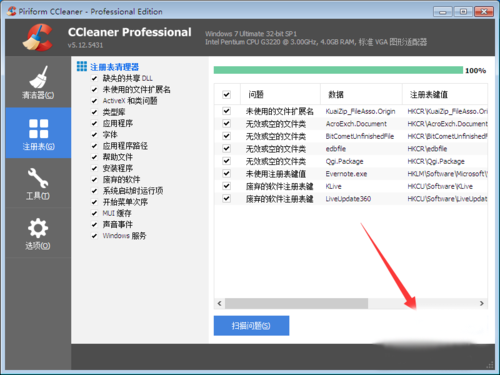
如果需要针对某个盘来分析扫描,可以点击工具中的磁盘分析器,来分析要扫描清理的磁盘。
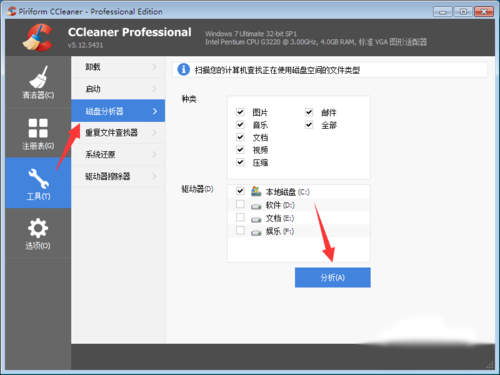
扫描后可以看图片、视频等文件方式分类,扫描后右键选择删除就可以了。
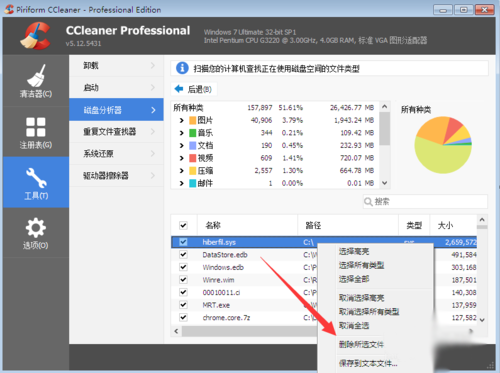
好了,以上就是本次C盘满了怎么清理?CCleaner如何安全的清理C盘的全部资讯了,欢迎关注安卓精灵网,本站为大家提供最新的安卓软件以及安卓游戏,我们下期不见不散!
以上就是安卓精灵网【子姜】分享的关于《C盘满了怎么清理?CCleaner如何安全的清理C盘》获取攻略分享的全部文章内容,更多安卓资讯,安卓手游,安卓手机软件请关注我们;安卓精灵网将持续更新,如果你觉得好请将本网址分享给你的朋友 【https://m.tiqianhuandai.cc/article/2377.html】。
编辑推荐
- Duo Mobile官方版下载
系统工具 | 12.50MB
版本:4.1.0.0.9.3 2021-12-10
- 免Root防火墙官方版下载
系统工具 | 2.10MB
版本:5.4.1.0.7.3 2021-12-24
- 免Root防火墙最新版下载
系统工具 | 1.80MB
版本:5.4.1.0.2.7 2021-12-24
- 免Root防火墙下载
系统工具 | 2.10MB
版本:5.4.1.0.7.2 2021-12-24
- Surfboard下载
系统工具 | 28.49MB
版本:2.7.8 (Build 121).0.8.4 2022-03-23
- qq轰炸机永久免费版下载
系统工具 | 6.34MB
版本:1.2.1.0.9.9 2021-10-27
与CCleaner同类app
- TP-LINK物联下载
系统工具 | 72.91MB
版本:5.4.2.1400 2024-07-08
- 优得赞商家下载
系统工具 | 53.38MB
版本:1.0.55 2024-06-20
- 光速写作下载
系统工具 | 41.11MB
版本:2.8.0 2024-06-11
- 腾讯元宝下载
系统工具 | 63.34MB
版本:1.1.1 2024-06-05
- 遥控精灵2024下载
系统工具 | 43.23MB
版本:5.2.4 2024-05-29
- 3DM游戏修复大师下载
系统工具 | 68.80MB
版本:2.0.0.0 2024-02-27
- 爱清理下载
系统工具 | 5.83MB
版本:1.40 2023-12-03
- 龙猫工具大师下载
系统工具 | 76.87MB
版本:4.2.1 2023-11-21
- 小X分身下载
系统工具 | 18.38MB
版本:19.6 2023-11-17